价格总和平日在Excel
在本文中,我们将学习在Excel中按工作日返回价格总和。
方案:
简而言之,在处理价格填充数据时。有时,我们需要找到有条件的价格总和。条件是考虑给定工作日获取工作日值。请参阅以下公式以使用进行计算。
如何解决问题?
对于本文,我们将需要使用以下功能:
。 link:/ excel-date-and-time-weekday-function [WEEKDAY function]
现在,我们将从这些函数中得出一个公式。在这里,我们将提供数据,并且需要在使用weekday_num给出工作日的总和结果。
语法公式:
= SUMPRODUCT ( ( WEEKDAY ( dates ) = weekday_num ) * price )
日期:作为单元格引用或使用命名范围提供的日期值。
Weekday_num:代表星期几的数字。
price:要添加的数量或价格值。
示例:
所有这些可能会使您难以理解。因此,让我们通过在以下示例中运行此公式来测试该公式。在这里,我们有在日期收到产品价格的数据。在这里,我们需要找到所有7个工作日的价格总和。因此,为此,我们在公式的列中分配了weekday_nums。现在,我们将使用以下公式获得价格的总和
公式:
= SUMPRODUCT ( ( WEEKDAY (dates)=G2)*price)
日期:用于C2:C10范围的命名范围G2:用于G2中值的单元格引用价格:用于D2:D10范围的命名范围
说明:
-
Weekday函数检查G2中的week_num,以返回日期数组的TRUE和FALSE。
-
SUMPRODUCT函数针对每个接收到的TRUE值考虑值1,对于FALSE值考虑值0,如下所示。
SUMPRODUCT(\ {0; 1; 0; 0; 0; 1; 0; 0; 0} * \ {115.17; 78.54; 85.2; 80.27; 107.97; 82.32; 53.1; 146.58; 105.08)
-
第一个数组中的1和0是工作日函数的结果,第二个数组中的价格值是命名范围的结果。
-
取具有相应值的乘积后,公式将降至此值。公式将这些值相加即可得出总和= SUMPRODUCT(\ {0; 78.54; 0; 0; 0; 82.32; 0; 0; 0})
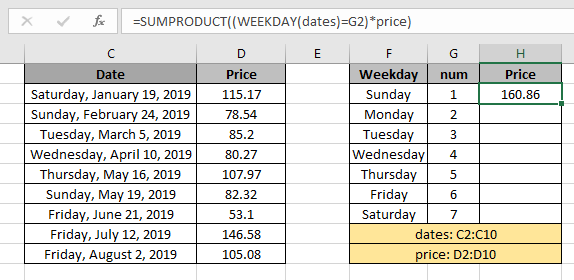
这里,函数的数组作为命名范围给出,单元格作为cell_reference给出。按Enter键获取价格结果。
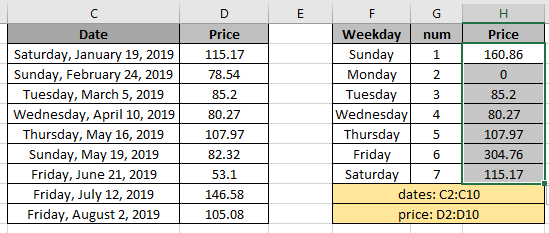
如您在上面的快照中看到的,使用weekday_num提取的价格总和。
在公式中使用“ link:/ logical-excel-not-function [NOT function]”:如果需要查找不具有特定工作日的值的总和,请将NOT函数与WEEKDAY函数一起使用。
使用公式:
= SUMPRODUCT( NOT(( WEEKDAY (dates) = G2 )) * price )
NOT功能将0s变为1s和1s变为0s。公式的其余部分相同,以便不包括给定的周末在内获得计数。
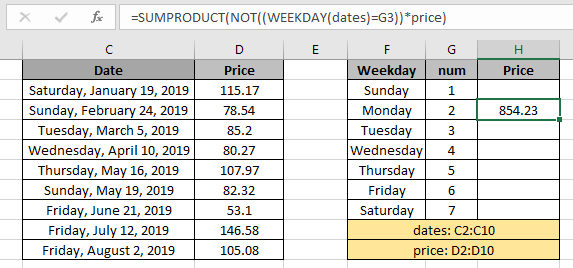
从上面的公式中可以看到,返回的是工作日值的取反。这是使用上述公式得出的一些观察结果。
注意:
。 SUMPRODUCT函数将非数字值视为0。
。 SUMPRODUCT函数将逻辑值TRUE视为1,将False视为0。 。参数数组必须具有相同的长度,否则函数将返回错误。
希望本文有关如何在Excel中按工作日总计价格值是说明性的。在这里找到更多关于求和函数的文章。如果您喜欢我们的博客,请在Facebook上与您的朋友分享。您也可以在Twitter和Facebook上关注我们。我们希望收到您的来信,请让我们知道我们如何改进,补充或创新我们的工作,并为您做得更好。写信给我们[email protected]。
相关文章
链接:/ summing-excel-sumproduct-function [如何在Excel中使用SUMPRODUCT函数]:在excel中将多个数组中的值相乘后返回SUM。
如何在Excel中使用WEEKDAY函数:* Weekday函数返回excel中给定日期的星期数。
link:/ summing-sum-if-date-is-between [如果日期介于之间,则为SUM]:返回Excel中给定日期或期间之间的值的SUM。
`link:/ summing-sum-if-date-大于给定日期[如果日期大于给定日期,则为总和]’:*返回excel中给定日期或时期后的值的总和。
`link:/ summing-2-ways-to-to-sum-by-month-in-excel [2 Excel中按月求和的方式]’:*返回excel中给定特定月份内的值的总和。
如何用条件求和多列:*返回Excel中有条件的多个列的值的和。
热门文章
`link:/ keyboard-formula-shortcuts-50-excel-shortcuts来提高您的生产率[50 Excel Shortcut以提高生产率]:更快地完成任务。这50个快捷键将使您在Excel上的工作速度更快。
如何在Excel中使用VLOOKUP函数‘:这是excel中最常用和最受欢迎的函数之一,用于从不同范围查找值和床单。链接:/ tips-countif-in-microsoft-excel [如何在Excel中使用COUNTIF函数]:使用此惊人的函数对条件进行计数。您无需过滤数据即可计算特定值。 Countif功能对于准备仪表板至关重要。
如何在Excel中使用SUMIF函数:这是另一个仪表板必需的功能。这可以帮助您汇总特定条件下的值。